Samsung SGH-E310 Uživatelský manuál
Procházejte online nebo si stáhněte Uživatelský manuál pro Mobilní telefony Samsung SGH-E310. Samsung SGH-E310 Navodila za uporabo Uživatelská příručka
- Strana / 98
- Tabulka s obsahem
- KNIHY




- SGH-E310 1
- Kétsávos Mobiltelefon 1
- Tartalom 2
- Fontos biztonsági 5
- Kicsomagolás 6
- A telefon 7
- A kijelző megjelenése 8
- Háttérvilágítás 9
- Használatbavétel 10
- Az akkumulátor töltése 11
- Alacsony feszültség kijelzése 12
- Hívásfunkciók 13
- Hangerő-szabályozás 15
- Hívás fogadása 16
- Funkciók és opciók 18
- Szöveg bevitele 19
- A T9 üzemmód használata 20
- Hívás közben 22
- DTMF jelsorozat küldése 23
- Hívásvárakoztatás 24
- A menük használata 26
- A menüfunkciók listája 27
- 9. Beállítások 29
- Java játékok 30
- DNS beállítások 31
- Vodafone live! 32
- Kedvencek címe 34
- Kedvencek 34
- Újdonságok 34
- Csengőhangok 34
- Képgaléria 35
- Böngésző beállítások 35
- Alkalmazások 36
- Számológép 37
- Jegyzetek 38
- Hangjegyzet 39
- Üzenetek 40
- MMS képeslap 44
- Beérkezett 45
- Saját üzenetek 48
- Postázandó 49
- Sablonok 50
- Hírüzenetek 50
- Hangposta hívása 51
- MMS Album 51
- Vodafone Mail 51
- Vodafone Messenger 51
- Push-üzenet 52
- Üzenet beállítások 52
- MMS profilok 53
- SMS beállítások 53
- Memória állapota 54
- Mindet törli 54
- Fényképezőgép 55
- Videó felvétele 57
- Fotóalbum 58
- Saját videók 58
- Saját tételek 59
- Elmentett játékok 60
- Emlékeztető lista 60
- Elmentett hangok 60
- Memória-állapot 61
- A naptár megtekintése 62
- Emlékeztető írása 62
- Emlékeztető megtekintése 63
- Új bejegyzés 65
- Csoportkeresés 65
- Csoportszerkesztés 66
- Hívásnapló 66
- Fogadott 67
- Tárcsázott 67
- Mindent töröl 67
- Hívásidő 67
- Gyorstárcsázó lista 68
- Saját számok 69
- Beállítások 70
- Gyorsbillentyűk 71
- Extra beállítások 71
- Gyári beállítások 71
- Kijelző-beállítások 72
- Hang beállítások 73
- Üzenetjelző hang 74
- Fedélhang 74
- Be- és kikapcsolás 74
- Hívásbeállítások 75
- Híváskorlátozás 76
- Hívószám küldése 77
- Zárt csoport 77
- Idő és Dátum 79
- Hálózatválasztás 79
- Biztonság 80
- Védett adataim 81
- SIM-zár 81
- FDN-üzemmód 81
- PIN2-módosítás 81
- Problémamegoldás 82
- Hozzáférési kódok 83
- Egészségvédelmi és 85
- Elektronikus berendezések 87
- Közlekedésbiztonság 87
- Üzemi környezet 87
- Robbanásveszélyes környezet 88
- Segélykérő hívások 89
- Kezelés és karbantartás 90
- Kifejezésgyűjtemény 91
- Műszaki adatok 93
- (Minőségtanúsítás) 93
- Tárgymutató 94
- Gyors útmutató 97
Shrnutí obsahu
* Kiadvány tartalma részben eltérhet a telefon kijelzőjén megjelenő információktól a használt szoftvertől és a hálózati szolgáltatótól függően.World W
A telefon16Külső kijelzőA telefon elülső részén egy külső kijelző található. A bejövő hívásokat és üzeneteket jelzi. Ha beállítottunk ébresztést, akko
Használatbavétel183. Az ábrán látható módon a SIM kártyát csúsztassuk be a kártyatartóba úgy, hogy az rögzítse a kártyát. Ellenőrizzük, hogy a kártya
Használatbavétel202. Az akkumulátortöltőt csatlakoztassuk egy szabvány váltakozó áramú fali csatlakozóaljzatba.3. Amikor a töltés befejeződött, a tölt
22HívásfunkciókHívás kezdeményezéseKészenléti állapotban írjuk be a körzetszámot és a telefonszámot, majd nyomjuk meg a gombot.Megjegyzés: Ha az Ext
Hívásfunkciók24Hívás kezdeményezése a Nevek menübőlA gyakran használt telefonszámainkat elmenthetjük a SIM kártyára vagy a telefon memóriájában. Ezeke
Hívásfunkciók26Telefonszám tárcsázása a Nevek menü segítségévelMiután a telefonszámokat elmentettük a Nevek menübe, könnyen és gyorsan tárcsázhatjuk a
Hívásfunkciók28Hívás fogadásaAmikor bejövő hívásunk érkezik, a telefon a csengőhangot hallatja és a kijelzőn a bejövő hívást jelző kép látható.A hívó
Hívásfunkciók30Nem fogadott hívás számának módosításaMegjegyzés: Ha nem áll rendelkezésre a nem fogadott hívás száma, akkor a Megtekint opció nem elér
32Funkciók és opciók kiválasztásaA telefon olyan funkciókat is kínál, amelyeket tetszés szerint testreszabhatunk. Ezek a funkciók menükbe és almenükbe
34Szöveg beviteleA telefon használata során gyakran van szükség szöveg bevitelére, például akkor, amikor neveket mentünk el a Nevek menüben, üzenetet
3TartalomFontos biztonsági előírások... 7Kicsomagolás...
Szöveg bevitele36A hagyományos üzemmód használataA szöveg beírásához használjuk az 1 - 0 gombokat. 1. Nyomjuk meg a betűhöz megfelelő gombot:- egyszer
Szöveg bevitele384. A gombbal írjunk szóközt, és kezdjük el beírni a következő szót.Új szó bevitele a T9 szótárba:1. Miután megnyomtuk az új szónak
40Hívás közben használható opciókA telefon számos olyan funkcióval rendelkezik, amelyeket hívás közben is használhatunk.HívástartásAz aktuális hívást
Hívás közben használható opciók42A mikrofon kikapcsolása (némítás)A telefon mikrofonját átmenetileg kikapcsolhatjuk, így a beszélgető partnerünk nem h
Hívás közben használható opciók44Telefonszám keresése a Nevek menübenHívás közben lehetőségünk van telefonszámokat kikeresni a Nevek menüből.1. Nyomju
Hívás közben használható opciók464. Ha új résztvevőt akarunk a konferenciahívásba bekapcsolni, a hagyományos módon hívjuk fel az illetőt, és nyomjuk m
48A menük használataA telefon számos olyan funkcióval rendelkezik, amelyek segítségével a telefont saját igényeinknek megfelelően állíthatjuk be. Ezek
A menük használata50A menüfunkciók listájaAz alábbi lista a rendelkezésre álló menürendszert tartalmazza az egyes opciókhoz hozzárendelt kódszámokkal,
A menük használata524. Üzenetek (folytatás)4.11 Mindet törli4.11.1 MMS 4.11.2 SMS4.11.3 MMS képeslap5. Fényképezőgép (lásd: 106. oldalt.)5.1 Fé
A menük használata549. Beállítások (folytatás)9.3 Hang beállítások9.3.1 Csengőhang9.3.2 Csengetés hangereje9.3.3 Hívásjelzés9.3.4 Billentyűhang9
Tartalom4A menük használata... 48Menüfunkciók elérése lapozással ...
56Java játékok Ebben a menüben az alábbiakat tehetjük:• élvezhetjük a letöltött MIDlet-ek (mobiltelefonokon futtatható Java alkalmazások) nyújtotta sz
Java játékok584. Ha törölni akarunk a MIDlet programot, nyomjuk meg a Töröl programgombot, majd a törlés megerősítéséhez az Igen programgombot vagy a
60Vodafone live!A telefonkészülék WAP (vezeték nélküli alkalmazás protokoll) böngészővel rendelkezik, amely lehetővé teszi, hogy hozzáférjünk a mobil
Vodafone live!62T9 (T9): kisbetűs angol karakterek beírása, betűnként csak egy gomb megnyomásával. Ebben az üzemmódban csak a 0 gomb megnyomásával jel
Vodafone live!64Kedvencek címeEbben a menüben a letölteni kívánt weboldal URL címét írhatjuk be.A karakterek beírására vonatkozó bővebb információkért
Vodafone live!66KépgalériaHa ezt a menüt választjuk, akkor a telefon letölti a szolgáltató által előre beállatott weboldalt, ahonnan különböző képeket
Vodafone live!68Szerver telefonszám: írjuk be a PPP szerver telefonszámát.Hálózat típusa: válasszunk az Analóg és az ISDN adathívás típusok közül.Megj
Alkalmazások70Az ébresztés beállítása:1. Jelöljük ki az ébresztés típusát, és nyomjuk meg a Választ programgombot vagy a középső gombot.2. Adjuk meg a
Alkalmazások72JegyzetekEzzel a funkcióval az alábbiakat tehetjük:• listát készíthetünk az elvégzendő feladatainkról.• a feladatokat elláthatjuk priori
Alkalmazások74HangjegyzetHangos jegyzeteket vehetünk fel. A felvétel elkészítése után az emlékeztetőt elküldhetjük másoknak a MMS üzenet részeként.Fel
Tartalom6Hozzáférési kódok... 163Telefonjelszó...
Alkalmazások76Mindent törölEbben a menüben törölhetjük az összes hangos emlékeztetőnket.Amikor a telefon megerősítést kér, egyszer vagy többször nyomj
Üzenetek78Csak azok a telefonok képesek fogadni és megjeleníteni az MMS üzeneteket, amelyek rendelkeznek ezzel a funkcióval.MMS üzenetek létrehozása é
Üzenetek80Megjegyzés: A rendelkezésre álló opciók eltérőek lehetnek attól függően, hogy a kijelzőn kiválasztott tétel szöveg, kép hang vagy Oldal mező
Üzenetek8213. Miután befejeztük a címzettek beírását, vállasszuk ki a Küld opciót, és nyomjuk meg a Választ programgombot vagy a középső gombot. A te
Üzenetek84• Beviteli mód: a szövegbeviteli üzemmód módosítása. • Bevitel nyelve: ezzel az opcióval változtathatjuk meg a T9 szövegbeviteli üzemmód á
Üzenetek86• Utca: írjuk be a házszámot és az utcanevet.• Irányítószám: írjuk be az irányítószámot.• Állam: írjuk be az államot vagy tartományt.• O
Üzenetek883. Az üzenet elolvasásához az opciólistából válasszuk a Fogad opciót, és nyomjuk meg a Választ programgombot vagy a középső gombot.A telefon
Üzenetek90Továbbít: ez az opció teszi lehetővé az üzenet továbbküldését egy másik címzettnek.Kép mentése: ezzel az opcióval az üzenetben található kép
Üzenetek92Saját üzenetekEbben a menüben láthatjuk azokat az üzeneteket, amelyeket elküldtünk vagy későbbi felhasználás céljából elmentettünk. Itt olva
Üzenetek94MMS képeslapAmikor kiválasztjuk ezt az menüt, az elmentett MMS képeslapok listája jelenik meg.Lapozzunk az üzenetre, amelyet meg akarunk tek
7Fontos biztonsági előírásokA telefon használatbavétele előtt olvassuk el az alábbi utasításokat. Az itt szereplő utasítások be nem tartása veszélyes,
Üzenetek96SablonokEbben a menüben használhatjuk a sablonokat, amelyekkel könnyen és gyorsan hozhatjuk létre új üzeneteinket.MMS sablonokEz a menü olya
Üzenetek98Az alábbi opciók állnak rendelkezésre:Választ: ezzel az opcióval engedélyezhetjük, illetve tilthatjuk le a listában szereplő csatornákat úgy
Üzenetek100Push-üzenetEbben a menüben olyan web-üzeneteket fogadhatunk és tekintünk meg, amelyeket a szerver küld.Az alábbi opciók állnak rendelkezésr
Üzenetek102MMS profilokEbben a menüben adhatjuk meg azokat a hálózati beállításokat, amelyek az MMS üzenetek elküldéséhez, illetve fogadásához szükség
Üzenetek104Általános beállítások: Az alábbi opciók állnak rendelkezésre:Válaszútvonal azonos: ez az opció teszi lehetővé, hogy az SMS üzenetet fogadó
106FényképezőgépA telefonba beépített fényképezőgép modul használatával fényképeket készíthetünk emberekről vagy eseményekről. Ezen felül, a fényképek
Fényképezőgép108A fényképező opciók használataNézet üzemmódban a bal oldali programgomb megnyomásával különböző opciókat használhatunk. Az alábbi opci
Fényképezőgép110Fénykép készítése zárt telefonnalMegjegyzés: Ha a külső kijelző kikapcsol, akkor azt az egyik hangerőszabályzó gomb megnyomásával és n
Fényképezőgép112Fotóalbum Ebben a menüben nézhetjük meg a fényképeinket.Amikor belépünk ebbe a menübe, a telefon indexképek (kisméretű képek) formájáb
Fényképezőgép114A videólista képernyőn, az alábbi opciók használatához nyomjuk meg az Opciók programgombot:Lejátszás: a videó lejátszása.Átnevez: enne
Fontos biztonsági előírások8Segélykérő hívásokGyőződjünk meg arról, hogy a telefon be van kapcsolva és üzemképes. Írjuk be a tartózkodási helyünknek m
Saját tételek116Átnevez: ennek az opciónak a segítségével adhatunk új nevet a képnek.Töröl: a kép törlése.Háttérképként beállít: ezzel az opcióval áll
Saját tételek118CsengőhangokHa ezt a menüt választjuk, akkor a telefon letölti a szolgáltató által előre beállított weboldalt, ahonnan különböző cseng
120Naptár A naptár funkciót az alábbiakra használhatjuk:• a naptárban megtekinthetjük az emlékeztetőinket.• emlékeztetőket írhatunk, hogy a programjai
Naptár122Amikor elérkezik az emlékeztetőhöz beállatott hangjelzés időpontja, a telefon megszólaltatja a kiválasztott dallamot. Az emlékeztető megtekin
Nevek124A Nevek menü bejegyzéseivel kapcsolatos opciók használataA kiválasztott bejegyzéssel kapcsolatos opciók használatához nyomjuk meg az Opciók pr
Nevek126Új bejegyzésEz a menü teszi lehetővé, hogy új bejegyzést vigyünk fel a Nevek listájába.1. A balra vagy a jobbra gomb használatával válasszuk k
Nevek128CsoportszerkesztésEbben a menüben módosíthatjuk az egyes hívócsoportok tulajdonságait.1. A fel vagy a le gomb használatával lapozhatunk a csop
Nevek130FogadottEbben a menüben megtekinthetjük azt az utolsó 20 telefonszámot, amelyről hívásunk érkezett. A telefonszám, és ha rendelkezésre áll, a
Nevek132Összes fogadott: az időmérő legutolsó nullázása óta fogadott hívások időtartama.Időmérők nullázása: ezzel az opcióval nullázhatjuk az időmérők
Nevek134Gyorstárcsázási beállítások1. Válasszuk ki a gyorstárcsázáshoz használni kívánt gombot (2 - 9), majd nyomjuk meg a Választ programgombot vagy
10A telefonA telefon megjelenéseAz alábbi ábrán a telefon fő elemei láthatók:HallgatóKijelzőProgramgomb (jobb)Be- és kikapcsoló / menüből kiléptető go
136BeállításokEbben a menüben állíthatjuk be a telefon különböző beállításait:• telefon beállítások• kijelző-beállítások• hang beállítások• hívás beál
Beállítások138GyorsbillentyűkA navigációs gombok használhatók gyorsbillentyűkként. Készenléti állapotban megnyomásukkal bizonyos menüket közvetlenül é
Beállítások140Kijelző-beállításokEbben a menüben módosíthatjuk a kijelző, illetve a háttérvilágítás különböző beállításait.HáttérképEbben a menüben vá
Beállítások142Grafikus logóEz a menü lehetővé teszi, hogy a szolgáltató neve helyett a szolgáltató logója jelenjen meg a kijelzőn.Ki: készenléti állap
Beállítások144Üzenetjelző hangEbben a menüben határozhatjuk meg, hogy a telefon hogyan jelezze az új üzenetek érkezését.SMS-hangAz új SMS üzenetek jel
Beállítások146Figyelmezetetés hívás közbenEz a menü lehetővé teszi, hogy beállítsuk, a telefon hívás közben jelezze-e új üzenet érkezését, vagy azt, h
Beállítások1482. A fel vagy a le gomb használatával válasszuk ki a hívás típusát -hang vagy adat -, majd nyomjuk meg a Választ programgombot vagy a kö
Beállítások1504. Írjuk be a híváskorlátozó jelszót, amelyet a szolgáltatótól kaptunk.A telefon a beállításokat elküldi a hálózatnak, majd a kijelzőn m
Beállítások152Zárt hívócsoport aktiválásaA Zárt csoport menüben beléphetünk a zárt hívócsoport funkcióba. A középső gomb vagy a Választ programgomb me
Beállítások154Idő és DátumEbben a menüben állíthatjuk be a kijelzőn megjelenő dátumot és pontos időt. Azt is megnézhetjük, hogy a világ más részein há
A telefon12Hívás kezdeményezése, illetve fogadása.Ha készenléti állapotban nyomva tartjuk, előhívja az utoljára tárcsázott, nem fogadott vagy fogadott
Beállítások156BiztonságA Biztonság funkcióval korlátozhatjuk mások hozzáférését a telefonunkhoz, illetve korlátozhatjuk a telefonhívás típusokat.A tel
Beállítások158Védett adataim Ebben a menüben lezárhatjuk a média anyagainkat, azaz az MMS üzeneteket, MMS képeslapokat, fényképeket, videókat, hangos
160ProblémamegoldásMielőtt a márkakereskedőhöz vagy szervizhez fordulnánk, végezzük el az alábbi egyszerű ellenőrzési műveleteket. Időt és pénzt takar
Problémamegoldás162A telefon sípoló hangjelzést ad, és a kijelzőn a “**Figyelem** Alacsony akkufeszültség” felirat villog• Az akkumulátor kezd lemerül
Hozzáférési kódok164PINA személyes azonosító szám (Personal Identification Number) vagy PIN (4-8 számjegy) a SIM kártyát védi a jogosulatlan használat
Hozzáférési kódok166Korlátozó jelszóA 4 számjegyből álló korlátozó jelszó a híváskorlátozó funkciók használatához szükséges. Ezt a jelszót a szolgálta
Egészségvédelmi és biztonsági tudnivalók168A SAR teszteket úgy végzik, hogy a telefonkészülék normál üzemi környezetben van, és a legmagasabb energias
Egészségvédelmi és biztonsági tudnivalók170KözlekedésbiztonságA mobiltelefon lehetővé teszi, hogy szinte bárhol és bármikor kommunikáljunk. A mobiltel
Egészségvédelmi és biztonsági tudnivalók172Egyéb egészségügyi berendezésekHa bármilyen más egészségügyi berendezést használunk, forduljunk a berendezé
Egészségvédelmi és biztonsági tudnivalók174Segélykérő hívásokMás mobiltelefonokhoz hasonlóan ez a készülék is olyan rádiójeleket, mobil- és vezetékes
A telefon14IkonokIkon Funkció Az aktuális térerősséget mutatja. Minél több vonal látható, annál nagyobb a térerősség.Akkor jelenik meg, ha az infravör
Egészségvédelmi és biztonsági tudnivalók176Kezelés és karbantartásA telefon kiváló tervezői munka és kivitelezés eredménye, ezért körültekintő kezelés
178KifejezésgyűjteményAnnak érdekében, hogy könnyebben megértsük az útmutatóban használt főbb műszaki szakkifejezéseket és rövidítéseket, és hogy a te
Kifejezésgyűjtemény180HangpostaSzámítógépesített üzenetrögzítő, amely automatikusan fogadja a hívásokat, ha a hívott fél nem elérhető, lejátssza az üd
Kifejezésgyűjtemény182SDN (Szolgáltatás tárcsázó számok)A szolgáltatótól kapott telefonszámok, amelyek különleges szolgáltatások, lekérdezhető adatok
184TárgymutatóAA szövegbeviteli üzemmód ikonja •35Adatszámláló133Akkumulátoralacsony kijelzése •20behelyezés •18eltávolítás •17töltés •19Akkumulátor ó
Tárgymutató186KKarakterek, bevitel •34Keresés, Nevek•123Képek, letöltött •115Kézbesítési jelentések, üzenet •104Kijelzőbeállítások •140háttérvilágítás
Tárgymutató188VVárakozó hívás •150Védett adataim •158Videófelvétel •111lejátszás •113törlés •114Világóra •154Vodafone live! •60Vodafone Mail99Vodafone
189Menüfunkciók használata➀A menüfunkciók megnyitásához nyomjuk meg a középső gombot.➁A navigációs gombokkal lapozzunk a menük listájában, amíg meg ne
190Hívásjelzés típusának kiválasztása➀Válasszuk a Hívásjelzés menüt (9.3.3 menü).➁Válasszunk az alábbi opciók közül: • Csak fényjel• Dallam• Rezgő• Re
Další dokumenty pro Mobilní telefony Samsung SGH-E310

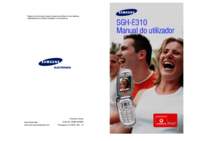



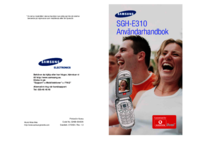








 (126 stránky)
(126 stránky) (153 stránky)
(153 stránky) (96 stránky)
(96 stránky) (97 stránky)
(97 stránky)
 (253 stránky)
(253 stránky) (92 stránky)
(92 stránky) (2 stránky)
(2 stránky) (2 stránky)
(2 stránky) (2 stránky)
(2 stránky) (2 stránky)
(2 stránky) (2 stránky)
(2 stránky) (203 stránky)
(203 stránky)







Komentáře k této Příručce